首页 > 代码库 > Linux基本网络配置
Linux基本网络配置
查看网络配置
ifconfig命令:查看活动的网络接口设备信息
ifconfig eth* :查看指定的网络接口设备信息
如 eth0 代表第一块以太网卡;eth1 代表第二块以太网卡;以此类推
hostname 命令:查看主机名
route 命令:查看路由表条目
-n 将路由记录中的地址显示为数字形式,加快执行速度
netstat 命令:查看网络连接情况
-a 显示当前主机中所有活动的网络连接信息
-n 为数字形式显示相关的主机地址,端口等信息
-r 显示路由表信息
-l 显示处于监听状态的网络连接及端口信息
-t 查看TCP协议相关的信息
-u 查看UDP协议相关的信息
-p 显示与网络连接相关联的进程号、进程名称信息
测试网络连接
ping 命令:测试网络的连通性
traceroute 命令:跟踪数据包的路由途径、经过的网络节点
比ping 命令更加准确地定位网络连接的故障点,执行速度比ping 命令慢
nslookup 命令:测试DNS域名解析
如:# nslookup yangshufan.blog.51cto.com
设置网络地址参数
在Linux中,手动修改网络配置包括两种最基本的方法
临时配置:通过命令行直接修改当前正在使用的网络地址,修改后立即生效,但是重启network服务或重启主机后将会失效
固定配置:通过配置文件来存放固定的各种网络地址,需要重启network服务或重启主机后才会生效。配置方法相对复杂一些,相当于永久配置,一般在需要为服务器设置固定的网络地址时使用
一、使用命令配置网络参数
修改网卡的地址、状态
命令格式: ifconfig 网络接口名称 IP地址 子网掩码(当不指定子网掩码时,将使用默认的)
例如:将网卡eth0 的IP地址设置为192.168.1.1
# ifconfig eth0 192.168.1.1/24
禁用、启用网络接口
例如:先禁用网卡eth0,后启用网卡eth1
# ifconfig eth0 down
# ifconfig eth1 up
为网卡绑定虚拟接口(相当于一块网卡配多个IP地址)
例如:为网卡eth0添加一个虚拟接口eth0:0,并将虚拟接口地址设置为192.168.1.1,原有地址和虚拟地址都可以正常使用
# ifconfig eth0:0 192.168.1.1
还可以添加更多的虚拟接口,如eth0:1、eth0:2
添加、删除默认网关记录
例如:先添加默认网关192.168.1.254,在删除
# route add default gw 192.168.1.254
# route del default gw 192.168.1.254
添加、删除静态路由记录
例如:先添加192.168.3.0/24网段的路由条目,下一跳地址为192.168.1.1,在删除
-net 指定目标网段地址
gw 指定下一跳路由器的IP地址
# route add -net 192.168.3.0/24 gw 192.168.1.1
# route del -net 192.168.3.0/24
修改主机的名称
例如:将主机名改为 yangshufan
# hostname yangshufan
二、修改网络配置文件
1.网络接口配置文件
默认位于目录 /etc/sysconfig/network-scripts/ 中,文件格式为 ifcfg-eth*
例如:设置eth0永久ip地址为192.168.1.200,网关192.168.1.2,DNS为202.106.0.20
# vim /etc/sysconfig/network-scripts/ifcfg-eth0

DEVICE:设置网络接口名称
ONBOOT:设置是否在Linux系统启动时激活
BOOTPROTO:值为static时表示使用静态IP,值为dhcp时,通过DHCP方式动态获取IP
IPADDR:IP地址
NETMASK:子网掩码
GATEWAY:默认网关
DNS1:首选DNS服务器地址,DNS2表示备用DNS服务器地址
2.启用、禁用网络接口配置
当修改了网络接口配置文件以后,还需重启network服务或重启主机才生效
# service network restart
若只想禁用或启用某一个网络接口,可分别使用两个接口控制脚本
# ifdown eth0
# ifup eth0
3.主机名称配置文件
例如:将主机名改为为www.yangshufan.com
# vim /etc/sysconfig/network
NETWORKING = yes
HOSTNAME = www.yangshufan.com
4.域名解析配置文件
(1)指定为本机提供DNS解析服务器地址
除了改网络配置文件外,还可以修改 /etc/resolv.conf 文件,对该文件所做修改将会立即生效
例如:指定默认DNS服务器地址为202.106.0.20 和202.106.46.151
# search www.yangshufan.com
# nameserver 202.106.0.20
# nameserver 202.106.46.151
(2)本地主机映射文件
/etc/hosts 文件记录着主机名与IP地址的映射表,提高上网速度
例如:映射表中有“119.75.218.70 www.baidu.com”的记录,当访问www.baidu.com时,将直接向119.75.218.70发送WEB请求,省略了向DNS服务器解析IP地址的过程
# vim /etc/hosts
119.75.218.70 www.baidu.com
使用DHCP动态配置主机地址
DHCP的相关理论在Windows网络服务已经详细的解释了,下面介绍在Linux中构建DHCP服务器,使用DHCP客户端的过程
配置DHCP服务器
1.安装DHCP服务器软件
挂载Linux系统光盘,安装其中的dhcp-4.1.1-* * * * .rpm软件包
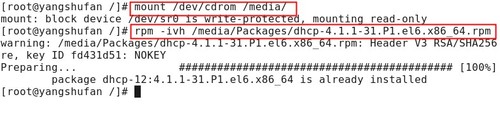
2.建立主配置文件
dhcp服务的主配置文件是 /etc/dhcp/dhcp.conf,默认不包括任何有效配置,需要管理员手动建立,可参考配置文件范文
# vim /etc/dhcp/dhcp.conf
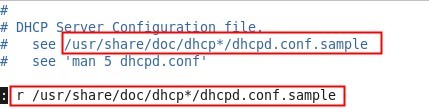
(1)确定DHCP服务的全局配置
例如:需要为局域网搭建一台DHCP服务器,所有网段使用相同租约6小时,最大租约12小时,默认搜索域为yangshufan.com,DNS服务器为202.106.0.20和202.106.46.151
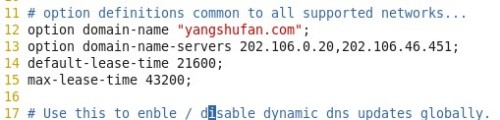
(2)确定subnet网段声明
一台DHCP服务器可以为多个网段提供服务,因此subnet网段声明必须有而且可以有多个
例如:需要为192.168.1.0网段提供服务:地址池1.100---1.200,默认网关192.168.1.254
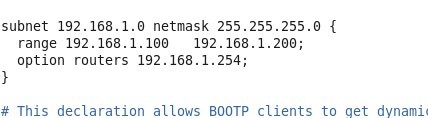
(3)确定host主机申明(可选)
用于单个主机的网络属性,通常为个别服务器分配固定的IP地址(保留地址),保证服务的稳定性
例如:为打印服务器yangshufan(MAC地址为08:00:07:26:c0:a5)分配固定的IP地址192.168.1.88

3.启动dhcpd服务
# service dhcpd start
使用DHCP客户端
Windows客户端的获取地址就不说了,在Linux中,只需修改网卡的配置文件为dhcp,然后重启网卡服务就OK了
# vim /etc/sysconfig/network-scripts/ifcfg-eth0
DEVICE = eth0
ONBOOT = yes
BOOTPROTO = dhcp
# service network restart
为网卡eth0重新获取新的IP地址,并显示获取过程
# dhclient -d eth0
释放获取的IP租约
# dhclient -r eth0
可通过租约文件了解服务器的IP地址分配情况的详细信息
# less /var/lib/dhcpd/dhcpd.leases
本文出自 “杨书凡” 博客,请务必保留此出处http://yangshufan.blog.51cto.com/13004230/1952132
Linux基本网络配置
